आईट्यून्स एक ऐसा ऐप है जिसका ऐप्पल ने कभी इरादा नहीं किया हैविंडोज के लिए बनाओ। यह मैक ओएस एक्स में तेजी से काम करता है, या हम दूसरे शब्दों में कहेंगे कि विंडोज के लिए आईट्यून्स एक पूर्ण ब्लोटवेयर है जो बहुत अधिक रैम लेता है और अपेक्षा से धीरे चलता है।
ऐसा लगता है जैसे Apple विंडोज के बारे में गंभीर नहीं हैऔर लोगों को प्रदर्शित करना चाहते हैं कि मैक ओएस एक्स पर आइट्यून्स तेजी से काम करते हैं क्योंकि यह एक बेहतर ऑपरेटिंग सिस्टम है। मेरा शब्द लें, "इस जाल के लिए मत गिरो"। नीचे हमने पाँच सरल तरीकों को शामिल किया है जो आपके आईट्यून्स को विंडोज में तेजी से आगे बढ़ाएंगे, इसके लिए बस थोड़ा सा धैर्य चाहिए। ध्यान दें कि अगर आप मैक ओएस एक्स में आईट्यून्स को ऑप्टिमाइज़ करना चाहते हैं तो ये टिप्स भी काम कर सकते हैं।
अव्यवस्था कम करें
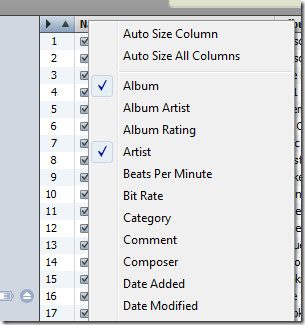
जब गीत परिवर्तित हो रहे हों तो प्राथमिकताएँ विंडो खोलें

तो रूपांतरण को कैसे गति दें और अक्षम करेंअपडेट होने से iTunes उपयोगकर्ता इंटरफ़ेस? बस संपादित करें और प्राथमिकताएं चुनें, अब इसे तब तक खुला रहने दें जब तक कि सभी रूपांतरण पूर्ण न हो जाएं। अच्छा लगा ना?
ऐसे विकल्प अक्षम करें जिनकी आवश्यकता नहीं है
इसके लिए सामान्य ज्ञान की आवश्यकता होती है, लेकिन क्या आप जानते हैं कि "सामान्य ज्ञान इन दिनों बहुत सामान्य नहीं है"। तो प्रदर्शन को बेहतर बनाने के लिए कौन से विकल्प बिल्कुल अक्षम हैं? वहाँ दो हैं जो मैं सुझाऊंगा - क्रॉसफ़ेड गीतों को अक्षम करना और ध्वनि बढ़ाने वाला प्लेबैक टैब के तहत और AirTunes से जुड़े दूरदराज के वक्ताओं के लिए देखो और IPhone और iPod टच उपाय के लिए देखो उपकरण टैब के अंतर्गत विकल्प। आप निष्क्रिय भी कर सकते हैं एप्पल टीवी के लिए देखो Apple TV टैब के तहत विकल्प। ये वे विकल्प हैं जिनकी 90% उपयोगकर्ताओं को आवश्यकता नहीं है, लेकिन यह iTunes में डिफ़ॉल्ट रूप से सक्षम हैं।
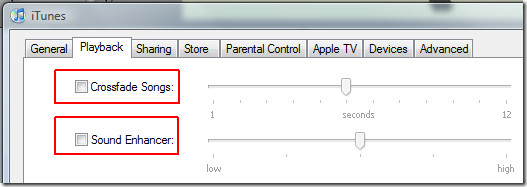
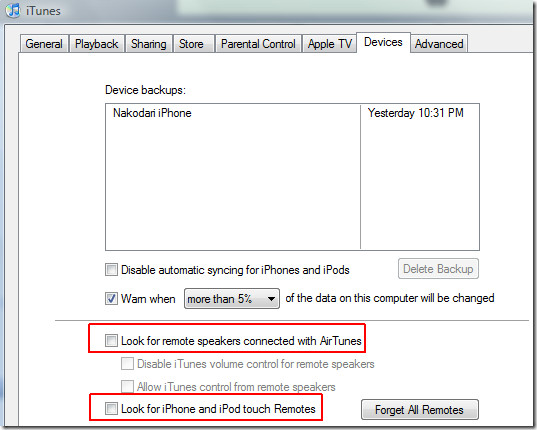
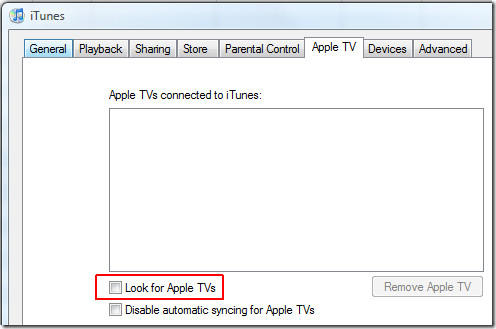
स्मार्ट प्लेलिस्ट निकालें
नहीं, यह कोई मजाक नहीं है। अधिकांश उपयोगकर्ता स्मार्ट प्लेलिस्ट सूची को पसंद करते हैं, यदि आप उनमें से एक हैं तो आप इस हिस्से को छोड़ सकते हैं अन्यथा इसे हटाने से 3 गुना तेज स्टार्टअप गति हो सकती है। यदि आप गति के लिए कुछ भी छोड़ देते हैं, तो आपको सभी स्मार्ट प्लेलिस्ट को हटाना होगा और बेहतर प्रदर्शन महसूस करने के लिए iTunes को फिर से शुरू करना होगा।
ध्यान दें: स्मार्ट प्लेलिस्ट को बैंगनी आइकन द्वारा दर्शाया गया है (जैसा कि नीचे स्क्रीनशॉट में दिखाया गया है) और सामान्य प्लेलिस्ट से अलग हैं।
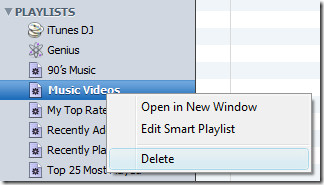
यदि आप स्मार्ट प्लेलिस्ट को हटाना नहीं चाहते हैं तो उन्हें संपादित करना और लाइव अपडेट करने के विकल्प को अक्षम करना समझ में आएगा।
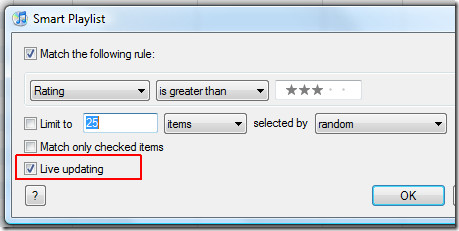
स्वचालित सिंक अक्षम करें
जब कोई उपकरण जुड़ा होता है, तो आइट्यून्स स्वचालित रूप सेसिंक्रनाइज़ करना शुरू करता है जो काफी कष्टप्रद है। यह आपके आइट्यून्स में भी पूरे 30 सेकंड या उससे अधिक के लिए फ्रीज हो सकता है। गाने ट्रांसफर करने के उद्देश्य से उपयोगकर्ता हमेशा iPhone और iPod जैसे उपकरणों को कनेक्ट नहीं करते हैं। क्या होगा यदि आप केवल अपने iPhone को चार्ज करना चाहते हैं या फ़ाइलों को स्थानांतरित करने के लिए iPhone एक्सप्लोरर जैसे उपकरणों का उपयोग करना चाहते हैं? ऐसे मामलों में आईट्यून्स की ऑटोमैटिक लॉन्चिंग और सिंकिंग का कोई मतलब नहीं है।
स्वचालित सिंकिंग को अक्षम करने के लिए, बस बाईं साइडबार से अपने कनेक्टेड डिवाइस का चयन करें और अनचेक करें स्वचालित सिंक विकल्प। चूंकि मेरा उपकरण एक iPhone है, जो प्रदर्शित विकल्प है यह iPhone कनेक्ट होने पर स्वचालित सिंक.
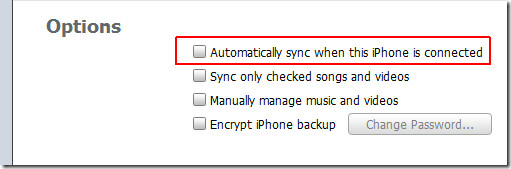
iTunes का परीक्षण किया गया: संस्करण 8.2.1.6
क्या आप iTunes को तेज करने का कोई अन्य तरीका जानते हैं? टिप्पणियों में साझा करने के लिए स्वतंत्र महसूस करें।













टिप्पणियाँ